iPadOS 13.4、Magic KeyboardおよびMagic Trackpadでの1・2・3・5本指のゼスチャー
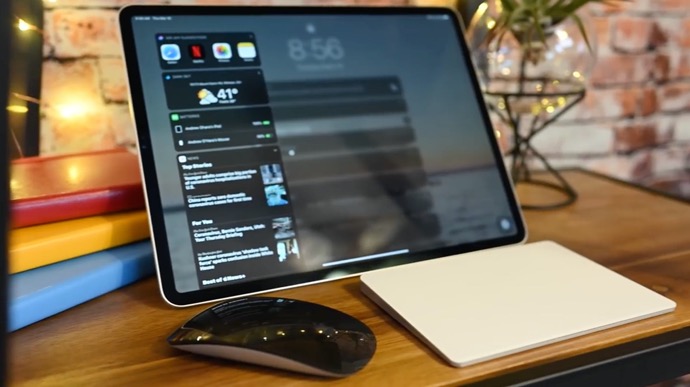
iPadOS 13.4をインストールすると、Magic KeyboardおよびiPadでBluetoothのトラックパッドを使用できます
マウスおよびトラックパッドを接続するには、USBケーブルを介して接続するか、iPadの設定アプリの標準のBluetooth画面で接続します
Magic KeyboardまたはMagic Trackpadでのゼスチャー
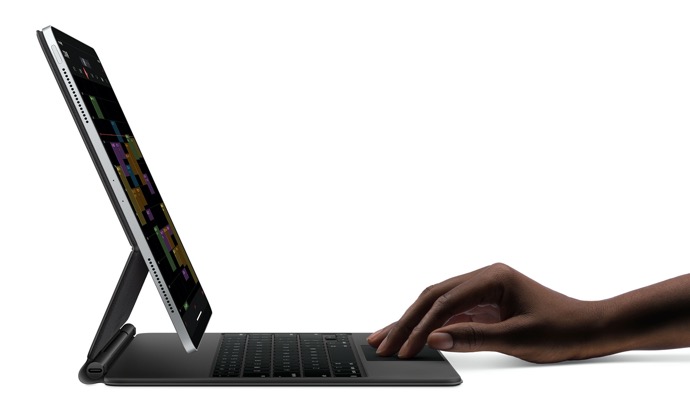
一本指
- スリープ画面
- ロック画面
- アプリの画面
- コントロールセンターの表示
- 通知の表示
スリープ画面で下にスワイプすることでスリープ解除してホーム画面に
ホームバーをタップでロック解除
下部に移動してドックを表示
カーソルを画面の右上隅に移動し、バッテリーとWi-Fiのステータスバーインジケーターをクリックして、コントロールセンターを表示
カーソルを画面の上端に移動し、上方向にドラッグ
二本指
「設定」>「一般」>「トラックパッド」で「タップでクリック」「二本指で副ボタンのクリック」を有効にします
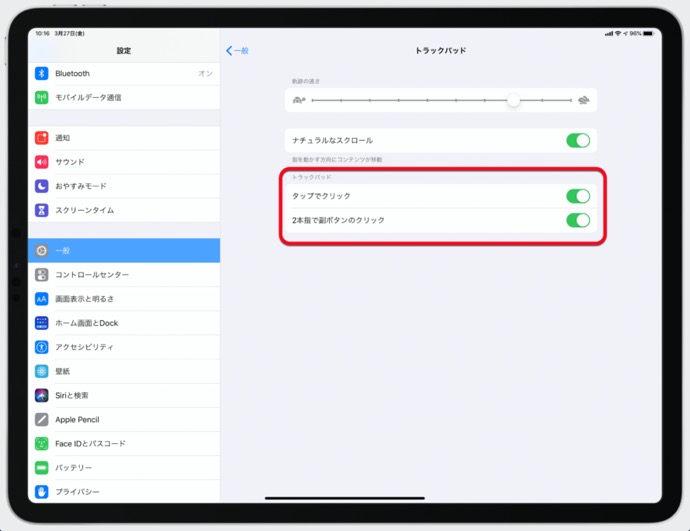
- 二本指でスクロール
- 二本指でスワイプ
- 二本指で右クリックまたはタップ
上下にスライドする事でスクロール
Safariなどの複数の「ページ」があるアプリで左右にスワイプで移動
コンテキストメニューの表示
三本指
- 三本指で左右にスワイプ
- 三本指で上にスワイプ
- 上にスワイプでホーム画面に
- 上にスワイプしながら保持する事でマルチタスクインターフェイスを表示
開いているアプリを順に切り替え
5本指
- 5本指でピンチイン
マルチタスクインターフェイスが表示
COMMENTS & TRACKBACKS
- Comments ( 2 )
- Trackbacks ( 0 )

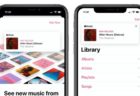
3本指のジェスチャーが全く反応しないです。
何か設定とかありますか?
? さん、はじめまして
Magic Trackpad 2 をお使いでしょうか?それともMagic Trackpadでしょうか?
Magic Trackpadの場合は制約が在るようです